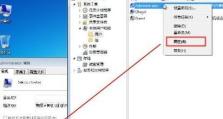usb连接移动硬盘不显示怎么办,解决USB连接移动硬盘不显示问题的全面指南
亲爱的电脑迷们,你是否曾经遇到过这样的烦恼:明明把移动硬盘插到了电脑上,可电脑却像没看到一样,连个影儿都不露?别急,今天就来给你支个招,让你轻松解决USB连接移动硬盘不显示的难题!
一、检查连接线与接口
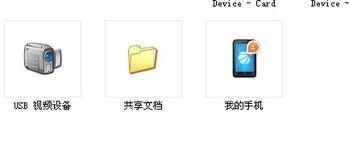
哎呀呀,有时候问题就出在我们最不经意的细节上。首先,你得检查一下连接线是否完好无损,有没有破损或者接触不良的地方。还有,那个USB接口,是不是已经用了好几年,该换换了?试试换条新的USB线,或者换个USB接口,说不定问题就解决了呢!
二、供电问题
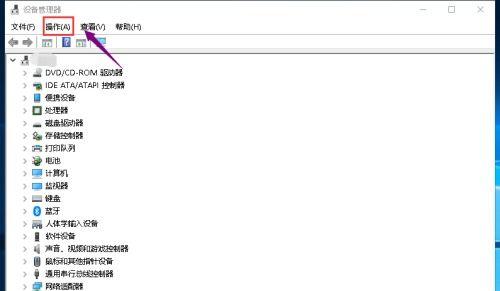
供电不足也是导致移动硬盘不显示的常见原因哦。如果你的电脑USB接口供电能力不足,那么移动硬盘可能就无法正常工作了。这时候,你可以试试用3头USB线,把两个头插在电脑的两个USB接口上,另一个头插在移动硬盘上。这样,供电问题就能得到解决啦!
三、系统设置

有时候电脑不显示移动硬盘,也可能是系统设置的问题哦。你可以试试以下方法:
1. 更改驱动器和路径:打开“我的电脑”,右键点击移动硬盘,选择“更改驱动器和路径”,然后点击“向下的小三角”,随意分配一个字母,最后点击“确定”。
2. 更新驱动程序:打开设备管理器,找到“通用串行总线控制器”,右键点击“USB大容量存储设备”,选择“属性”,然后点击“更新驱动程序”,选择“程序自动搜索安装”。
四、检查设备管理器
设备管理器可是检查硬件问题的大神器哦。你可以打开设备管理器,看看有没有出现黄色问号或者感叹号,这可能是硬件驱动程序有问题。你可以尝试更新驱动程序,或者重新安装驱动程序。
五、重启电脑
有时候电脑不显示移动硬盘,可能只是因为系统卡住了。你可以尝试重启电脑,看看问题是否解决。
六、检查移动硬盘本身
如果以上方法都试过了,问题还是没解决,那么可能就是移动硬盘本身的问题了。你可以尝试用其他电脑连接移动硬盘,看看是否能够识别。如果其他电脑也无法识别,那么可能就是移动硬盘本身损坏了。
七、其他注意事项
1. 检查电脑是否支持移动硬盘:有些老电脑可能不支持移动硬盘,需要安装驱动程序才能使用。
2. 检查移动硬盘是否损坏:如果移动硬盘在连接电脑时发出异响或者无法正常工作,那么可能就是移动硬盘本身损坏了。
3. 检查电脑是否中毒:电脑中毒也可能导致移动硬盘不显示。你可以使用杀毒软件进行扫描,看看是否中毒。
亲爱的电脑迷们,以上就是解决USB连接移动硬盘不显示的七大妙招。希望你能从中找到解决问题的方法,让你的电脑和移动硬盘重归于好!如果还有其他问题,欢迎在评论区留言哦!